Publicitate
Când oamenii se mută într-o casă nouă, tapetul este adesea unul dintre primele lucruri care trebuie schimbate - dar mulți dintre noi rămânem cu fundalul implicit atunci când vine vorba de calculatoarele noastre.
Desigur, nu este nimic în neregulă cu respectarea imaginii de stoc, dar este ceva de spus pentru a-ți pune propriul spin personal pe sistemul tău. Ba mai mult, există avantaje practice pentru schimbarea desktopului dvs. care ar putea avea un efect puternic asupra productivității.
Iată șase moduri ușoare de a personaliza tapetul desktop în Windows. Fie că doriți să petreceți cinci minute sau cinci ore făcând modificări, veți putea să vă luați la revedere de la aceste imagini plictisitoare cu probleme standard.
1. O săptămână în valoare de tapet
Iată un mod simplu de a schimba imaginea de fundal pentru fiecare zi a săptămânii. Mai întâi, creați un folder pe hard disk și completați-l cu șapte imagini diferite pe care doriți să le setați ca tapet de fundal. Apoi, numiți-le individual pentru fiecare zi a săptămânii, începând numele fișierului cu numere consecutive - adică 1_Mon.jpg, 2._Tues.jpg, 3_Wed.jpg.
Apoi, îndreptați-vă către Setări > Personalizare > fundal. Utilizați meniul derulant pentru a selecta Prezentare imagini apoi alegeți folderul pe care tocmai l-ați creat.
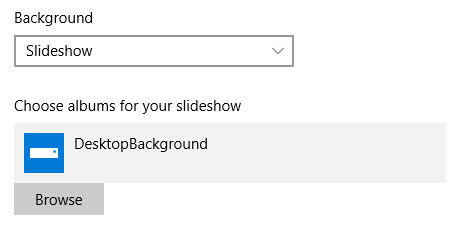
Folosește Schimbă imaginea la fiecare derulant pentru a selecta 1 ziși apoi asigurați-vă că Amesteca glisorul este setat pe de pe.
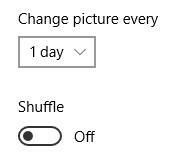
Imaginile dvs. ar trebui să circule zilnic, deoarece sunt ordonate după numărul de la începutul numelui fișierului. Dacă doriți să mergeți cu un pas mai departe, puteți utiliza chiar și un editor de imagini precum Photoshop GIMP vs Photoshop: Care este potrivit pentru tine?Photoshop este cea mai populară aplicație de editare a imaginilor de acolo și GIMP este cea mai bună alternativă gratuită la aceasta. Ce ar trebui să folosești? Citeste mai mult pentru a adăuga un text care corespunde zilei în care este intenționat să fie afișat.
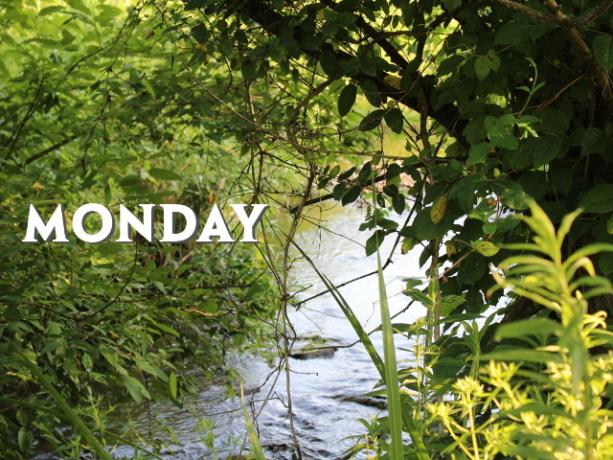
2. Selectați diferite imagini de fundal pentru desktopuri virtuale
Una dintre cele mai utile funcții noi în Windows 10 este adăugarea desktopuri virtuale 5 modalități de îmbunătățire a desktop-urilor virtuale în Windows 10Desktop-urile virtuale vă pot ajuta să vă extindeți și să vă organizați desktopul. Aici vă arătăm cum să îmbunătățiți și să utilizați în mod productiv funcția Windows View Task View. Citeste mai mult , un mod de eficientizare a fluxului de lucru prin organizarea de diferite ferestre în spații de lucru virtuale separate. De exemplu, este posibil să aveți un desktop pentru foile de calcul și documentele Word de care aveți nevoie pentru lucru, apoi unul separat pentru a naviga pe web în timp ce sunteți în pauză.
Această caracteristică funcționează excelent, dar s-ar putea să vă fie și mai util dacă puteți atribui fundaluri individuale care vă permit să știți cu ce desktop interacționați dintr-o singură privire. Pentru a face acest lucru, veți avea nevoie de un utilitar pe care îl puteți descărca aici.
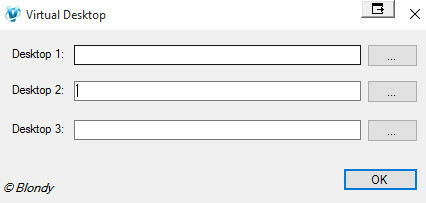
Această aplicație ușoară, minimalistă, vă permite să atribuiți imagini de fundal diferite pe diferite desktop-uri - în sub capotă, funcționează verificând ce desktop virtual este activ în prezent, apoi schimbând imaginea de fundal dacă detectează o Schimbare.
3. Alocați imagini de fundal pe mai multe monitoare
Dacă utilizați un configurare multi-monitor Cum să fii mai productiv cu monitoare dualeAveți nevoie de spațiu pentru mai multe documente, pentru a obține o imagine de ansamblu și a schimba rapid între sarcini. Ce este adevărat pentru birou se aplică și spațiului de lucru virtual. Vă arătăm cum contează. Citeste mai mult , atunci este posibil să doriți să utilizați un fundal diferit pentru fiecare afișaj. Pentru a face acest lucru, selectați imaginile dorite în File Explorer folosind Control sau Schimb.
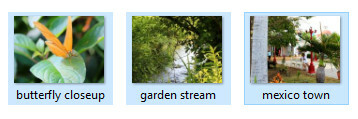
Apoi, faceți clic dreapta pe imaginea pe care doriți să o setați ca fundal pe monitorul principal și selectați A stabilit.
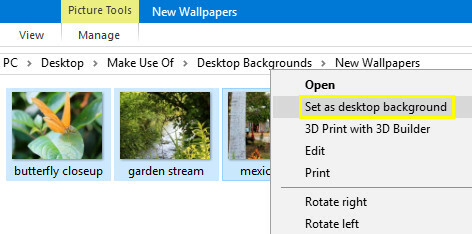
Imaginea pe care ai făcut clic va apărea ca fundal pentru monitorul principal și toate celelalte pe care le-ai selectat vor fi folosite ca tapet pentru celelalte afișaje.
4. Utilizați un Manager de fundal
Pentru mai mult control asupra modului în care configurarea dvs. multi-monitor gestionează imaginea de fundal pentru desktop, merită să vă uitați într-un manager de tapet terță parte. Display Fusion este o alegere excelentă plătită, oferind o mulțime de funcționalități dincolo de imagini de fundal pentru cineva care utilizează mai mult de un ecran și mult control asupra unui singur monitor, dacă tapetul este prioritatea ta. O licență pro standard costă 25 USD, dar există o probă de 30 de zile disponibilă pentru a vedea dacă software-ul se potrivește nevoilor tale.
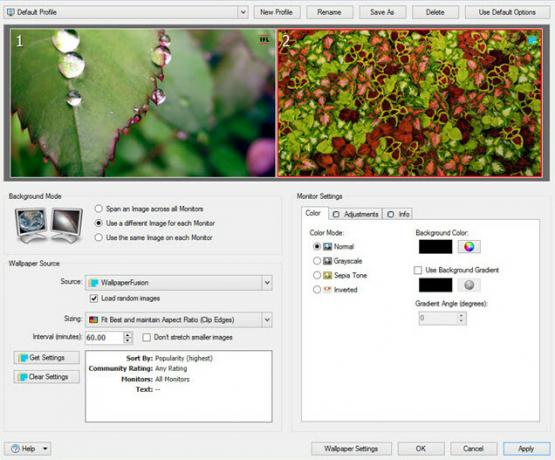
Utilizatorii cu un singur monitor care caută o opțiune alternativă pot consulta Brilli Wallpaper Changer [Nu mai este disponibil] pe Windows Store. Această aplicație îngrijită vă permite să alegeți și să alegeți imagini de fundal din biblioteca de imagini Bing și din propria colecție și va funcționa cu toate dispozitivele Windows. Cu toate acestea, sunteți limitat la două colecții de treizeci de imagini fiecare, cu excepția cazului în care faceți o achiziție în aplicație de 1,49 USD.
5. Utilizați un videoclip ca imagine de fundal
Următoarea tehnică poate distrage puțin pentru unii, dar este cu siguranță o reducere peste tapetul dvs. static. Descărcați player de media VLC incredibil de util 6 Mai multe funcții VLC Media Player pe care trebuie să le încercațiVLC este un media player mai puternic decât v-ați putea da seama. Îl folosești la potențialul său maxim? Iată câteva indicatoare. Citeste mai mult (dacă nu o aveți deja) și navigați la Unelte > Preferințe, apoi selectați tasta Video tab.
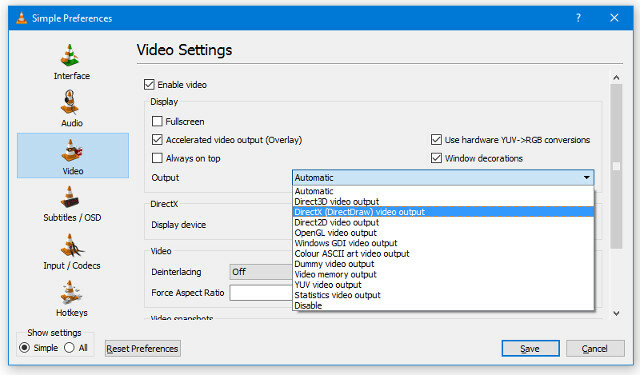
Folosește producție derulant pentru a selecta Ieșire video DirectX. Salvați setările, apoi reporniți VLC.
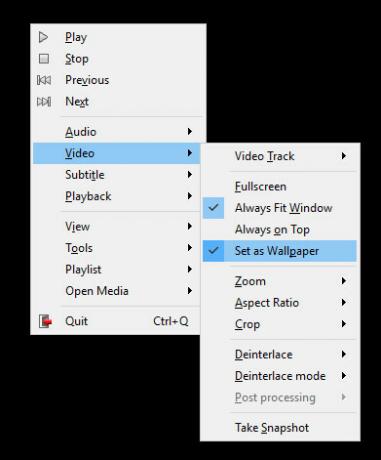
Alegeți un videoclip pentru a reda, apoi faceți clic dreapta pe el și navigați la Video > Seteaza ca Imagine de fundal. Acum puteți minimiza playerul și puteți continua să vizionați clipul ales din confortul desktopului. Pur și simplu dezlegați Seteaza ca Imagine de fundal opțiune când ați terminat.
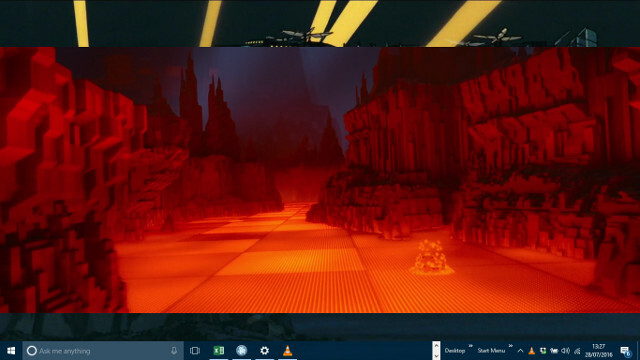
6. Utilizați Rainmeter pentru un desktop de generație următoare
În timp ce există o mulțime de moduri de a personaliza tapetul Windows 10 fără a instala software suplimentar, oricine caută un control complet va trebui să apuce Rainmeter.
Rainmeter este utilizat pentru a crea și a afișa piei care revizuiesc aspectul Windows 10. Pachetul permite utilizatorilor să efectueze modificări uriașe la designul vizual al interfeței și chiar să adauge widget-uri funcționale, cum ar fi controalele playerului media și monitoarele sistemului.

Există o mulțime de skin-uri pe care le puteți descărca și începe să utilizați imediat, dar pentru a obține cu maximă atenție programul, veți dori să învățați funiile și să începeți să vă proiectați propriile teme. Indiferent dacă ești crearea unui desktop paralax Cum să creați un fundal pentru desktop Parallax cu RainmeterDacă doriți un fundal animat desktop viu, priviți Rainmeter! Aici vă vom arăta cum puteți crea un efect de paralax unic pentru fundalul dvs. desktop Windows. Citeste mai mult sau adâncind în fundal viu Faceți-vă uimitor desktopul cu un fundal interactiv liveNimic nu face ca desktopul tău să iasă în evidență ca un fundal interactiv live. Este, de asemenea, unul dintre cele mai mari exerciții în personalizarea configurației Windows. Vă vom arăta cum se poate face cu ușurință cu Rainmeter. Citeste mai mult , veți vedea curând că imaginația dvs. este limita.
Nu uitați, Less Is More!
Este tentant să înnebuni odată ce știi cât poți face pentru a personaliza desktopul tău. Cu toate acestea, este important să rețineți că prea multe clopote și fluiere pot deveni o distragere iritantă odată ce vă așteptați la computer pentru a face ceva de lucru.
Nu este nimic în neregulă cu înfrumusețarea desktopului, dar merită să te gândești dacă culorile și imaginile selectate vor fi te pune în pericol de încordare a ochilor Sunt multele ecrane din viața noastră care ne rănesc ochii? Citeste mai mult .
Gândiți-vă la modalități prin care puteți modifica desktopul pentru a vă îmbunătăți fluxul de lucru. Tweaks precum computerele virtuale cu coduri de culori și widget-urile Rainmeter care monitorizează sistemul dvs. pot părea minore, dar utilizate corect, pot economisi timp și efort zilnic.
Este minunat să ai un desktop care să arate bine și să reflecte gusturile tale, dar este și mai bine dacă modificările pe care le faci îți pot încărca productivitatea.
Aveți un sfat pentru a ajuta alți utilizatori să își personalizeze desktopul? Sau aveți o provocare legată de tapet neacoperită de acest articol? Oricum, faceți-vă vocea auzită lăsând un comentariu mai jos.
Scriitor englez cu sediul în prezent în SUA. Găsește-mă pe Twitter prin @radjonze.


